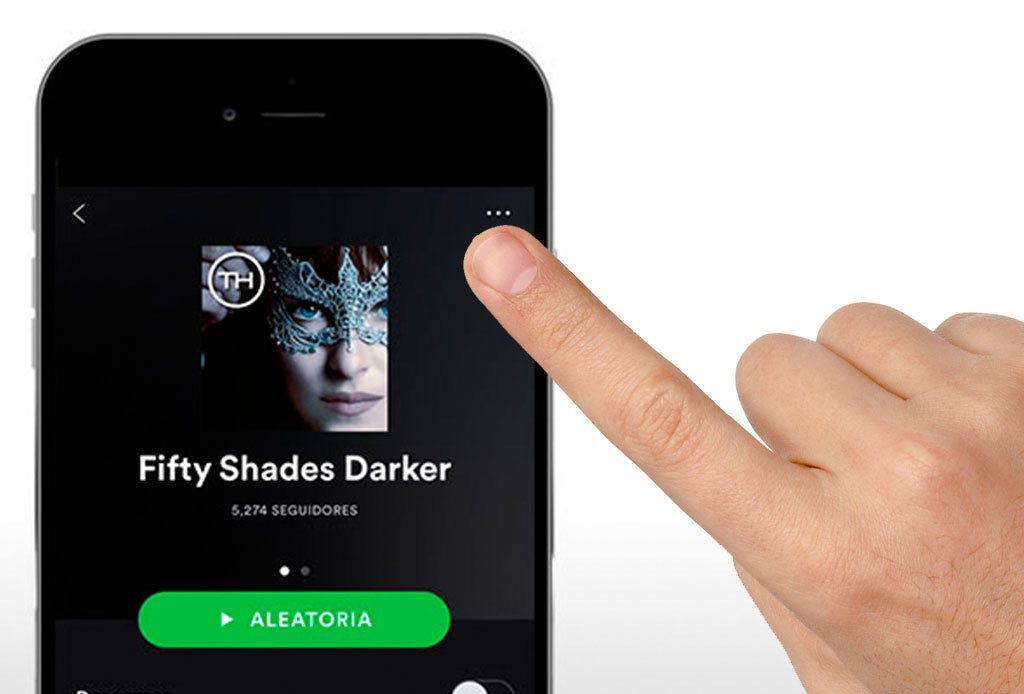
Spotify kodini qanday skanerlash kerak haqida malumot
Muhim! Kodni faqat Android va iOS / iPadOS mobil telefonida va Spotify mobil ilovasi o’rnatilgan planshetda skanerlash mumkin.
Variant 1: Kamera
Spotify kodlari ko’pincha tarkibni targ’ib qilish uchun ishlatiladi va shuning uchun ularni nafaqat striming xizmatida, balki boshqa ko’plab internet saytlarida, reklama va hatto hayotda (katta taxtalar, reklama taxtalari, plakatlar, stikerlar va boshqalar) topish mumkin. Ularni ilova ichidagi kamera yordamida skanerlash mumkin.
-
- Ilovada yorliqqa o’ting «Qidirmoq»..
-
- Qidiruv satrini va keyin uning o’ng tomonida paydo bo’lgan kamera belgisini bosing.
- Ilovaga kameraga kirishga ruxsat bering, so’ngra ob’ektivni Spotify kodiga yo’naltiring va uni skanerlang.
Kod yaratilgan sahifa keyin darhol ochiladi.
Variant 2: Rasm
Spotify shuningdek, kodlarni nafaqat kamera orqali, balki qurilma xotirasida saqlangan tasvirlardan skanerlash imkoniyatiga ega. Buning uchun:
-
- Oldingi ikki bosqichdagi amallarni bajaring.
- Kamera oynasida ga teging «Suratni tanlang». va agar kerak bo’lsa, arizani kerakli ruxsatnomalar bilan ta’minlang.
- Ochilgan galereyada rasmni toping va uni tanlang.
- Kod ko’rsatiladigan maydonni virtual ramka bilan belgilang va tugmasini bosing «Tanlash uchun»..
-
- Kod tanib bo’lingandan so’ng, tegishli sahifa dasturda ochiladi.
Spotify kodlaridan foydalanish guruhlardan biri bo’lib, do’stlaringiz bilan musiqa tinglash imkoniyatini beradi. Uning xususiyatlari haqida ko’proq ma’lumotni quyidagi maqolada o’qishingiz mumkin.
Shuningdek o’qing: Spotify-da guruh rejimini qanday tashkil qilish va ishlatish
O’zingizning Spotify kodingizni qanday yaratish kerak
Spotify sizga o’zingizning pleylist kodlaringizni yaratishga imkon beradi, shuning uchun ularni do’stlaringiz bilan osongina baham ko’rishingiz mumkin.
Spotify Codes veb-sayti
-
- Mobil qurilmangizda yoki shaxsiy kompyuteringizda kod yaratmoqchi bo’lgan pleylistga o’ting.
- Uning menyusini oching va elementni tanlang Ulashing..
Eslatma: Spotify mobil ilovasida barcha pleylistlaringiz allaqachon o’zlarining kodlariga ega.
- Kompyuteringizda tanlang «Spotify URI -ni nusxalash»Smartfon va planshetlarda siz tanlashingiz kerak «Havolani nusxalash»..
Menga eslatma. Siz o’zingizning sahifangizni ham baham ko’rishingiz mumkin. Ilovada unga kirish uchun faqat o’ng yuqori burchakda ismingizni bosishingiz kerak. Mobil ilovada siz ochishingiz kerak «Sozlamalar».va keyin profil rasmingizni bosing (lekin u erda allaqachon mavjud kod mavjud). Ikkala holatda ham siz havolani olishingiz mumkin bo’lgan menyuga kirishingiz mumkin.
- Ko’rsatmalarning boshida ko’rsatilgan havolani bajaring, ko’chirilgan manzilni tegishli maydonga joylashtiring va bosing Spotify kodini oling..
Muhim! Sayt Safari brauzerida to’g’ri ishlamayapti, shuning uchun kerakli manipulyatsiyani bajara olmaysiz.
- Kod va kodning o’zi bilan maydon rangini tanlab, rasmni tahrirlash (ikkinchisi faqat qora yoki oq bo’lishi mumkin). Hajmi o’zgarishsiz qoldirib, o’zingizning xohishingizga ko’ra formatini tanlaganingiz ma’qul (eng yaxshi echim bu JPEG yoki PNG).
- Tahrirlashni tugatgandan so’ng tugmani ishlating «Yuklash uchun», Rasmni yuklab olish uchun.
- Hozirgina qolgan narsa — o’zingiz yaratgan kodni do’stlaringizga yuborish yoki masalan, profilingizga auditoriyani jalb qilmoqchi bo’lsangiz, uni ijtimoiy tarmoqlarda nashr etish orqali baham ko’rish.
Agar xohlasangiz, ushbu rasmni tahrirlashingiz mumkin. E’tibor bering, faqat kodi bo’lgan maydon yuklanadi (yuqorida ko’rsatilgan misolimizda yashil to’rtburchaklar), lekin agar xohlasangiz, afsonani o’rniga qo’yib, undan noyob qopqoq qilishingiz mumkin. «Ochilgan». Qidirmoq. Skanerlash «. sizning suratingiz.
Spotify kodini qanday baham ko’rish mumkin
Spotify kodlari havolalar bilan bir xil tarkib identifikatorlari. Ular foydalanuvchi va rassomlar sahifalarida, albomlarda, pleylistlarda xaritada joylashtirilgan va biz allaqachon ko’rganimizdek, ular mustaqil ravishda yaratilishi mumkin, demak ularni ham bo’lishish mumkin.
-
- Spotify ilovasida siz ulashmoqchi bo’lgan tarkibni toping va menyuni ochish uchun uchta nuqtani bosing.
- Muqova va kod bilan rasm paydo bo’ladi, bu bilan siz ikkita narsadan birini bajarishingiz mumkin:
-
- Do’stingizdan ushbu maqolaning birinchi qismidagi ko’rsatmalarga muvofiq mobil qurilmangiz ekranini skanerlashni so’rang;
- Skrinshotni oling va do’stingizga yuboring. Tarkibga kirish uchun rasmni qurilmangizga saqlashingiz va ushbu maqolaning ikkinchi qismidagi ko’rsatmalarga muvofiq skanerlashingiz kerak bo’ladi.
O’qilishi: Skrinshotni qanday olish kerak telefoningizda
-
- Spotify kodining qaysi tomoni skanerdan o’tkazilmasin, darhol xaritada ko’rsatilgan sahifa dasturda darhol ochiladi.
Ikkala usul ham ekranda ko’rsatilishi va fayl sifatida yuborilishi mumkin bo’lgan avtomatik ravishda yaratilgan kodlarga tegishli ekanligini taxmin qilish qiyin emas.
Biz sizning muammoingizda sizga yordam bera olganimizdan xursandmiz.
Bizning mutaxassislarimiz imkon qadar tezroq javob berishga harakat qilishadi.
Ushbu maqola sizga yordam berdimi?
Spotify, Texnologiyalar
Spotify kodini qanday skanerlash kerak